在现代办公环境中,使用合适的字体能够提升文档的专业性和美观度。针对想要在 WPS 中使用自定义字体的用户,本文将提供详细的步骤和解决方案,帮助您顺利完成字体的下载和使用。
常见问题:
了解不同字体的特点
要选择合适的字体,首先需要了解各种字体的特点。例如,常见的字体如仿宋、Arial 和 Calibri 等,各有其独特的风格和用途。仿宋字体常用于正式的文档,而 Arial 和 Calibri 则更适合业务报告和日常文件。
在寻找合适字体时,可以浏览一些字体网站,寻找评价较高的字体。如果有特定的需求,比如商业报告或学术论文,可以优先选择那些被广泛认可的字体,确保在视觉上不会影响阅读体验。
查看字体下载的资源是否可靠
在决定下载某款字体之前,确保资源的可靠性。许多字体库提供免费下载,需注意检查字体的许可情况,确保使用过程中不侵犯版权。
一些主流的字体网站如 Google Fonts、Adobe Fonts 提供大量字体,但在选择之前,了解所选字体的许可证是必要的,这可以避免的法律纠纷。
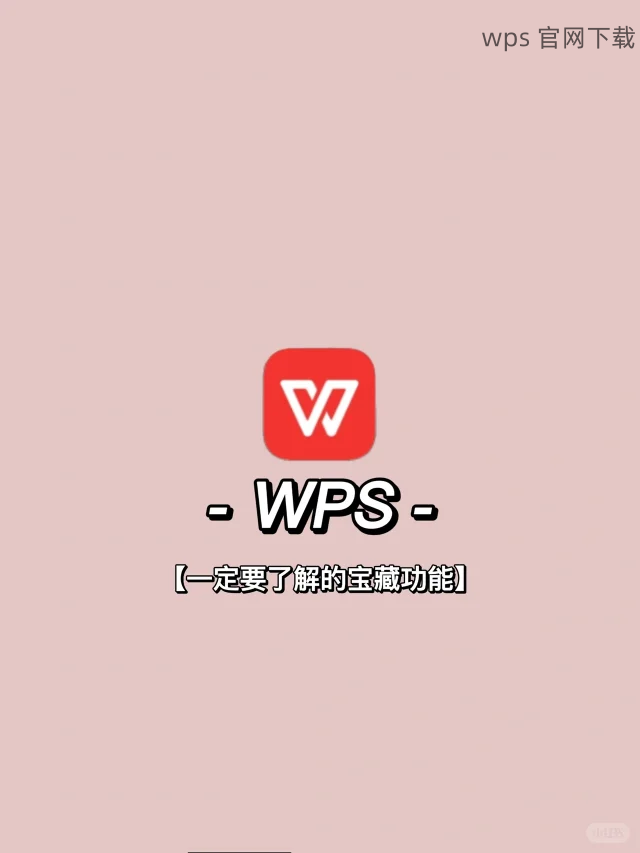
访问字体下载网站
访问一个可靠的字体下载网站。在搜索框中输入想要的字体名称,如“仿宋宋体”。找到并点击下载链接,通常可选择不同格式的文件,比如.ttf 或.otf。
确保选择与您的操作系统兼容的文件格式,不同系统对字体格式的支持不同。下载完成后,双击下载的文件以启动安装程序。
按照提示进行安装
在安装程序界面上,按照提示进行安装,通常包括接受许可协议和选择安装路径。确认安装无误后,字体将自动添加至系统字体库。
完成安装后,可以在 WPS 中查看已经添加的字体。如果没有立即显示,可能需要重启 WPS 或者电脑,以刷新字体列表。
打开 WPS,检查字体设置
启动 WPS 应用程序后,打开任意文档,点击顶部的“字体”选项。在下拉菜单中检查是否能找到刚刚安装的字体。如果字体已经显示,便可畅快地进行编辑。
若未显示,可以尝试重启 WPS 或者检查是否安装成功。在“控制面板”的“字体”类别中,查看是否能找到已安装的字体,如果不在其中,则表明你的安装过程存在问题。
应用自定义字体到文档中
在确认字体已成功安装后,将鼠标划过字体选项栏,点击所需字体并应用到当前文本。可以对文本进行调整,例如加粗、倾斜等,使文档显得更加专业。
适当调整字号和行间距,有助于提升文档的可读性。针对不同类型的文档,必要时可根据内容进行微调。
重新下载合适的字体格式
如果下载的字体格式在 WPS 中无法显示,访问其他字体下载网站,寻找.WOFF 或.TTF 等常见格式的字体文件。
将下载任务集中在常用的字体文件类型上,避免使用较少见和未被广泛支持的格式。确保所选字体符合使用需求,并能在 WPS 中正常展示。
使用字体管理软件进行字体转换
字体管理软件可以帮助用户将不兼容的字体格式转换为可用格式。安装这种软件后,导入不兼容的字体,选择正确的格式进行转换,保存后进行重新安装。
在使用过程中,保持字体更新和维护,这不仅能提高工作效率,也能提升文档的整体质量,呈现更为优质的内容。
定期检查和更新字体库
定期检查你的字体库,以确保没有重复或过时的字体。这不仅可以提高系统性能,也避免在 WPS 中使用不必要或不合适的字体。
在 WPS 中下载和使用适合的字体是提升文档质量的重要一步。通过寻找合适的字体资源、确保正确安装,并在使用中灵活应用,你可以显著提升日常办公文档的专业程度。而通过以上提供的详细步骤与指导,您定能顺利完成字符的下载和应用,优化您的办公体验。对于 WPS 用户来说,合理利用字体资源,将使文档呈现更加生动与专业。





